Cómo reiniciar un Chromecast

- 1187
- 202
- Sr. Eduardo Menchaca
Cuando desee transmitir su película favorita, programa de televisión, música o cualquier otro contenido, puede conectar su dispositivo a su televisor a través de un cable USB o simplemente usar un Google Chromecast.
Hay tantas cosas que puede hacer con su Chromecast, pero a veces incluso el mejor dispositivo puede afectar un inconveniente irreparable. Puede encontrar algunos problemas o simplemente deja de funcionar, dejándolo sin ningún contenido de transmisión.
Tabla de contenido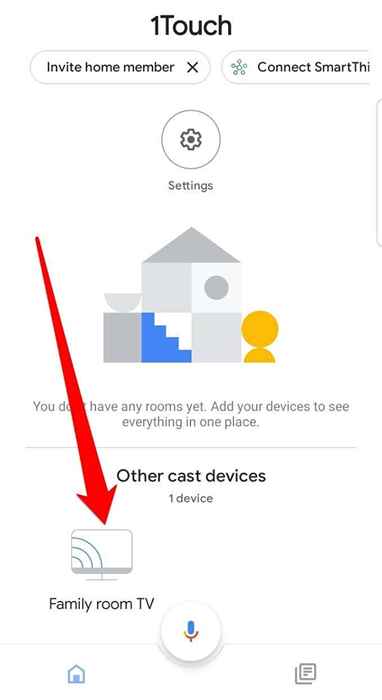
- A continuación, toque el ícono del engranaje en la parte superior para abrir Ajustes.
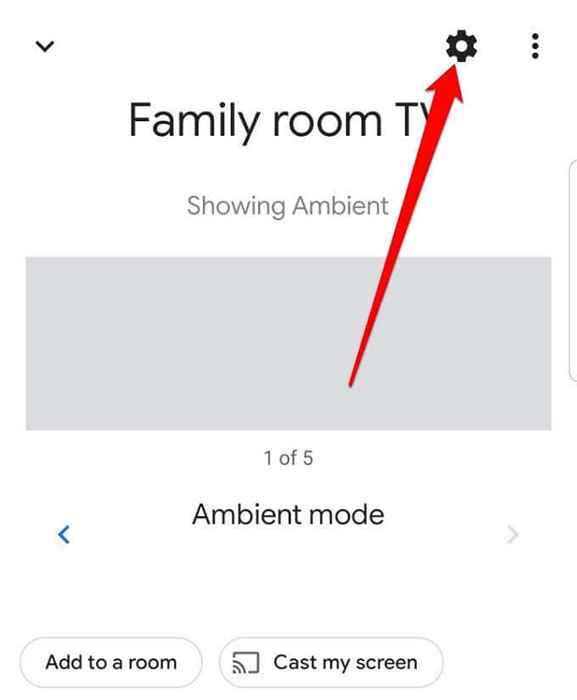
- Si está utilizando un dispositivo Android, toque el tres puntos En el lado superior derecho de la pantalla para abrir el menú. Para dispositivos iOS, toque Retire el dispositivo.
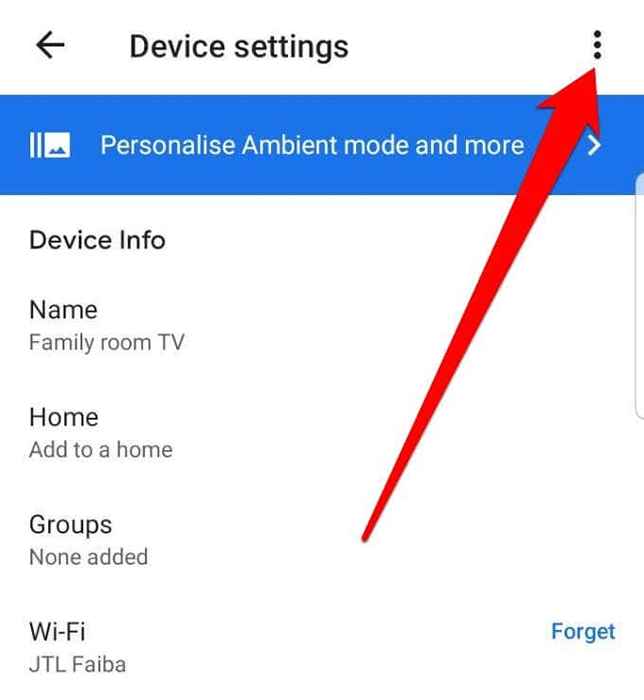
- A continuación, toque Reinicio de fábrica.
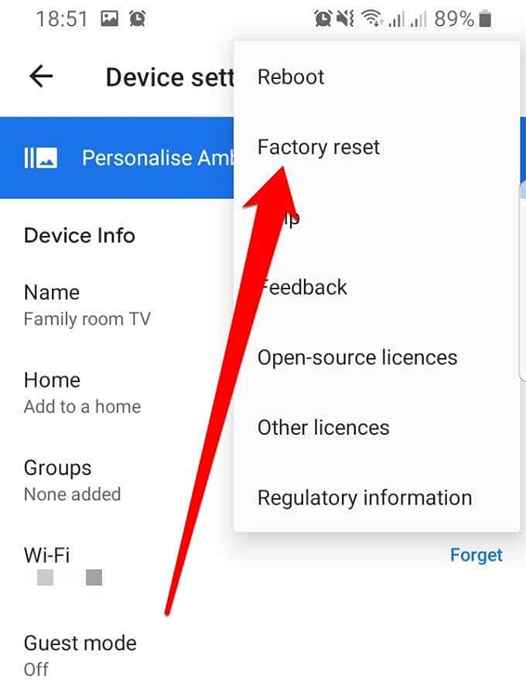
- En la siguiente pantalla, verá una advertencia que dice: Esto restaurará [el nombre del dispositivo] Chromecast para configuraciones de fábrica y lo eliminará de su hogar. Ya no podrá acceder al dispositivo a través de la aplicación y ya no estará asociado con su cuenta.
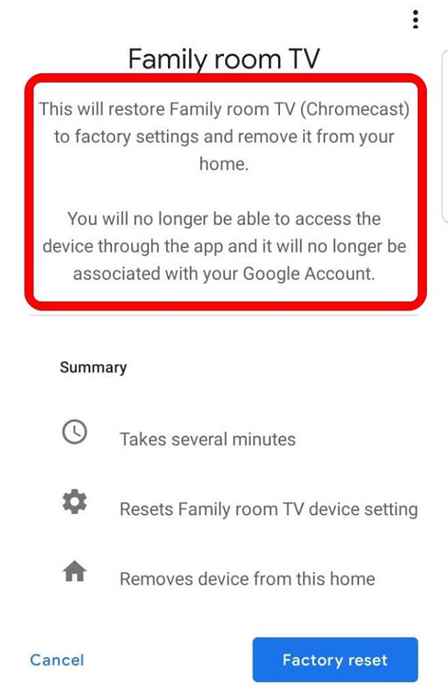
- Grifo Reinicio de fábrica En el lado inferior derecho de su pantalla para confirmar la acción, y el Chromecast se restablecerá a su configuración de fábrica predeterminada. Esto también eliminará el Chromecast de su hogar.
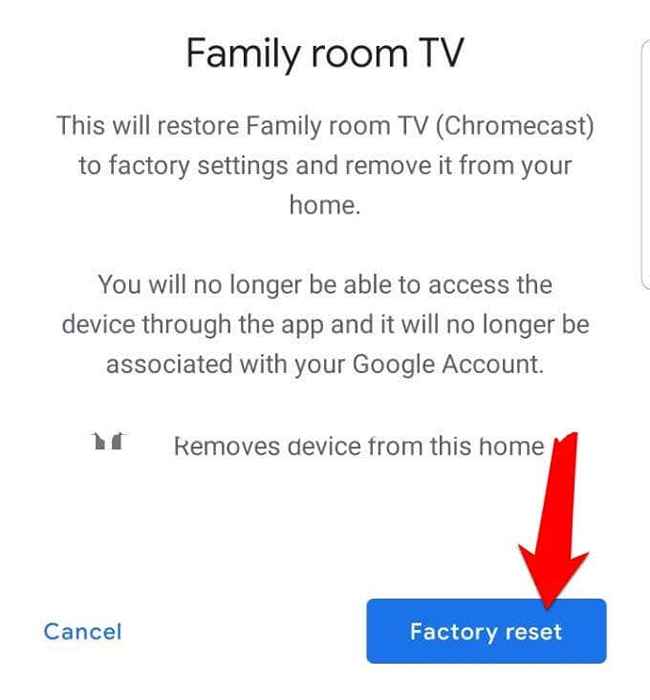
Nota: Si tiene un Chromecast de primera generación que usa una computadora para configurar su configuración, use estos pasos para restablecer el dispositivo.
- Abre el Aplicación Chromecast que solías hacerlo cuando configuras por primera vez el dispositivo en la computadora.
- Selecciona el Dispositivo Chromecast quieres restablecer.
- A continuación, seleccione Configuración> Restablecimiento de fábrica y el dispositivo volverá a su estado original (como nuevo).
Cómo restablecer la fábrica Chromecast directamente en el dispositivo
Si desea una forma más rápida de restablecer un Chromecast, puede hacerlo directamente en el dispositivo utilizando el botón de reinicio.
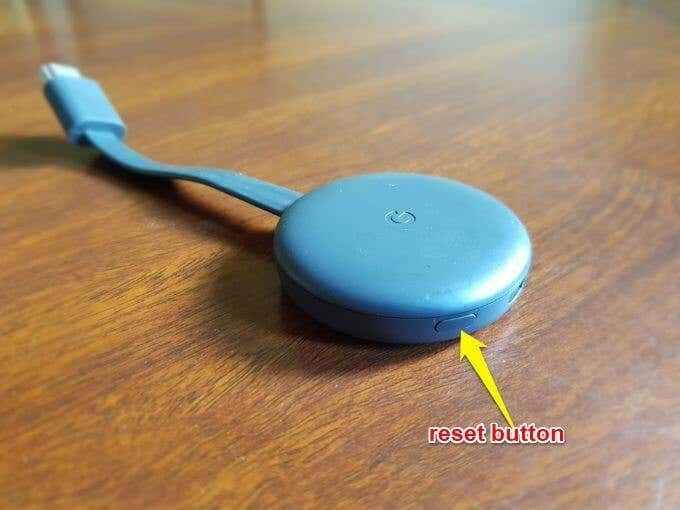
Conecte su Chromecast a su televisor y presione el botón de reinicio en el lado del dispositivo durante al menos 20 segundos. La luz LED parpadeará ámbar y luego blanca y tu televisor se quedarán en blanco. Suelte el botón de reinicio y permita que se complete la secuencia de reinicio.
Chromecast no funciona? Prueba estas correcciones
Hay varias razones por las cuales su Chromecast podría estar mal funcionando y no transmitir el contenido correctamente. Algunas de estas razones incluyen potencia insuficiente, actualizaciones de firmware faltantes, transmisión de enrutadores en frecuencia incompatible, o el dispositivo puede no poder detectar su conexión WiFi.
Antes de enviarle Chromecast para un reemplazo, pruebe estos pasos de solución de problemas:

- Desenchufe su Chromecast y vuelva a conectarlo después de unos minutos. Esto reiniciará el dispositivo y resolverá cualquier problema técnico.
- Reinicie su enrutador e intente conectar su Chromecast nuevamente para ver si el problema proviene de la red WiFi. Consulte su red para cualquier congestión, ya que esto puede causar una baja calidad de señal y su Chromecast no funcionará como debería.
- Verifique la frecuencia de su enrutador y asegúrese de transmitir con la misma frecuencia que su Chromecast (2.4GHz). Si no, reinicie el enrutador a la frecuencia correcta.
- Si su Chromecast vino con un extensor, inserte en el puerto HDMI de su televisor y conecte el Chromecast.
- Verifique si las actualizaciones de firmware están disponibles para su Chromecast, Router o Smart TV, ya que estas actualizaciones afectan su capacidad para emitir o transmitir medios. Si está utilizando Chrome Browser para emitir desde su computadora, verifique si hay una nueva versión de Chrome y actualización para evitar problemas.
- Si está experimentando reinicios aleatorios o tartamudeos de alimentación mientras usa su Chromecast, desenchelo de su televisor y conéctelo a una salida.
- Si todo lo demás falla, comuníquese con el soporte de Google, pruebe una de nuestras mejores alternativas de Chromecast u otros métodos para conectar sus dispositivos de forma inalámbrica.
Restablece tu Chromecast
Esperamos que esta guía lo ayude a restablecer su dispositivo Chromecast. Si tiene la intención de volver a usar el dispositivo, puede rehacer el proceso de configuración de Chromecast desde cero. Comparta con nosotros cualquier desafío que pueda tener durante el proceso de reinicio dejando un comentario a continuación.
- « Cómo construir un blog Wix que sea tan bueno como WordPress
- Cómo mover aplicaciones a la tarjeta SD en Android »

